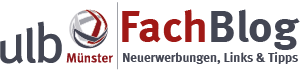Wenn man in einer Videokonferenz in Zoom oder anderswo eine Präsentation mit PowerPoint-Folien hält und sie im PowerPoint-Format (und nicht per PDF-Datei) verwendet, schaltet PowerPoint für gewöhnlich in den Vollbild-Modus. Dann sieht man auf dem eigenen Bildschirm nur noch die Präsentation, aber nichts anderes mehr, zum Beispiel auch nicht den Videokonferenz-Chat mit eventuellen Fragen zur Präsentation oder die Kamerabilder der anderen Teilnehmer:innen.
Wenn man diesen „Blindflug-Modus“ nicht mag, gibt es eine kleine Einstellung, die Abhilfe schaffen kann:
Im Menü „Bildschirmpräsentation“ › „Bildschirmpräsentation einrichten“ im Bereich „Art der Präsentation“ die Voreinstellung „Präsentation durch einen Redner (volle Bildschirmgröße)“ ändern auf „Ansicht durch eine Einzelperson (Fenster)“.

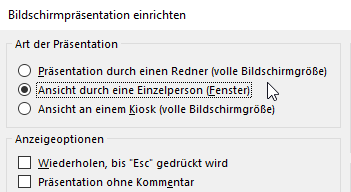
Wenn man nun die PowerPoint-Datei öffnet und (z.B. per F5) die Präsentation startet, öffnet sie sich in einem einzelnen Fenster, dessen Größe man sich auf dem Bildschirm passend zurechtschieben kann.
Und in Zoom muss man dann auch nicht den ganzen Bildschirm freigeben, sondern nur dieses Fenster. Praktisch. 🙂
gefunden auf Twitter via Heidrun Wiesenmüller